# 户用电站详情
户用电站详情划分为电站、设备、消息三个部分。
# 电站
电站包含概览、智能(TOU)、电站管理、秒级数据。以下一一介绍各个部分。
# 概览
下面以一个电站为例,介绍概览页的组成和功能。
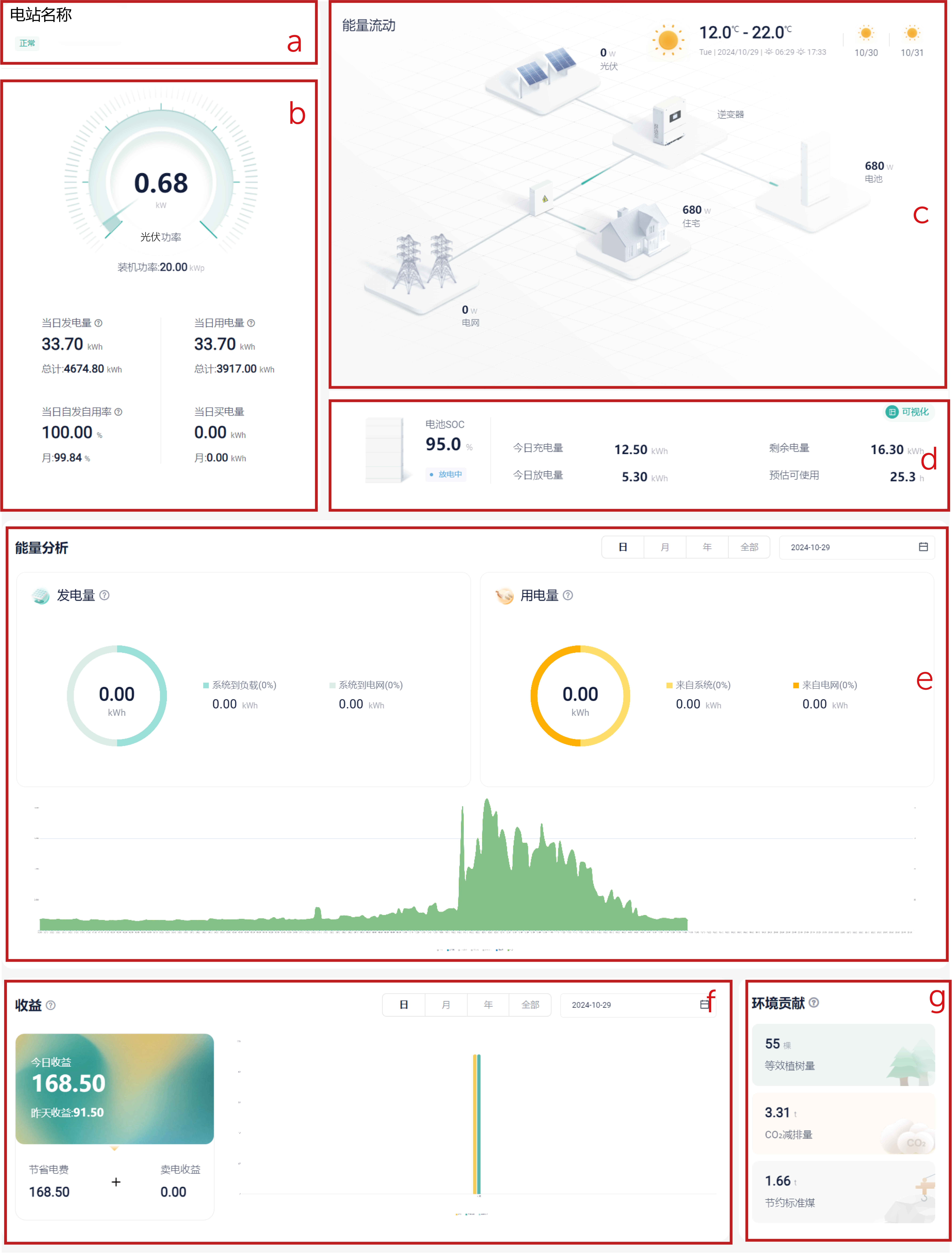
| 编号 | 说明 |
|---|---|
| a | 该区域展示电站名称和运行状态。电站状态包括:
|
| b | 电站统计数据包括PV功率、装机功率、当日发电量、累计发电量、当日用电量、累计用电量、当日自发自用率、月自发自用率、当日买电量、月买电量。点击每个字段旁的 ,可以查看字段的定义。 ,可以查看字段的定义。
|
| c |
|
| d | 展示当前电池的情况。包括电池SOC、电池状态、今日充/放电量、剩余电量、预估可使用时间。 |
| e |
|
| f | 展示电站的收益情况,有全部、年、月、日五个时间维度可供选择。指标有卖电收益、节省电费和收益。收益=卖电收益+节省电费。图表的横向指标可以选择性展示。 |
| g | 展示当前电站光伏发电为环境所作的贡献。衡量指标有CO2减排量、等效植树量、节约煤炭量。 |
[!Note]
- 时间维度中的“全部”是指自创建电站以来到目前为止的时间段。
- 用户只有设置电价后,收益模块才可以正常展示。
- 只有电站接入电池,储能分析才能正常展示。
# 智能(TOU)
TOU模式并非对所有用户可见。仅当电站下有支持TOU功能的设备时,该功能才对用户可见。创建步骤见下:
输入TOU名称。
选择时段类型。
- 若选择导入电价时段,则可以直接调用已创建的分时电价。分时电价的创建方法,见设置电价。非自定义分时电价(这里指自动获取电价和自定义固定电价)不支持导入。
- 若选择自定义,则需要自己划分时段。
设置循环类型(仅适用于自定义时段,导入电价时段无需设置)和最小SOC。
将一年划分为不同时期,并为每个时期设置每日循环的工作模式,一日最多可划分为10个时间段,最多可设置5种工作模式。根据时段类型的不同,具体设置如下:
导入电价时段
由于在设置电价时已划分好时段,所以您只需执行以下步骤:
根据买卖电价, 为每个时期的每个时段选择工作模式。
设置工作模式的参数。参数项会随工作模式的不同而有所差异。本图中设置项仅作示例。
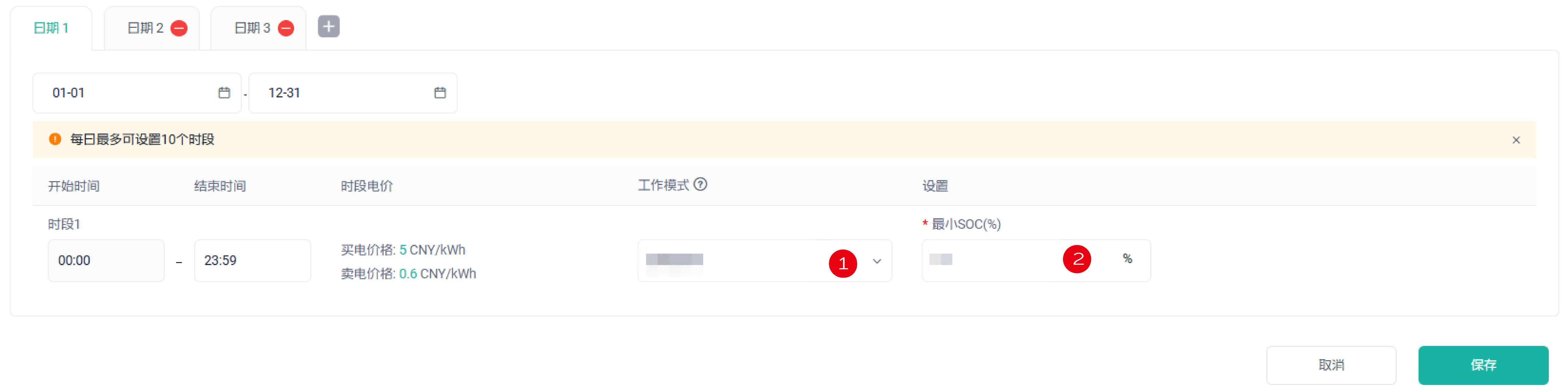
自定义
- 点击终止日期栏,将一年划分为不同时期。
- 点击终止时间栏,将一日划分不同时间段。每日最多可划分10个时段。各个时段之间不可重叠、不可间断,需将24h划满。
- 为每个时间段设置工作模式。
- 设置工作模式相应的参数。工作模式不同参数设置项也会有所差异。本图中设置项仅作示例。
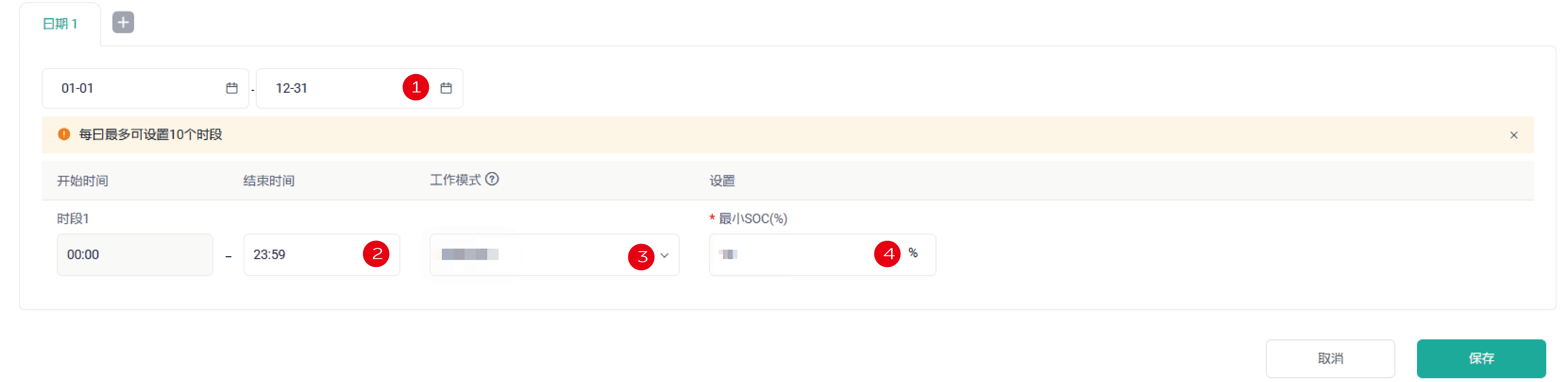
点击保存,即可将该模式应用于电站中具有TOU功能的设备。
# 电站管理
为便于电站管理,以下操作对您可用:
编辑:您可以编辑、修改电站的基本信息。
设置电价:您可以根据用户的实际情况设置电价。具体方法,见设置电价。
添加设备:详情见下面设备>添加设备。
设为默认:可帮助终端用户将当前电站设置为默认电站,那么他/她每次登录后首页就会展示该电站的数据。
统计范围:设置电站统计数据的范围是否涵盖逆变器和电表。
删除:删除当前电站,需要使用用户邮箱或手机所收到的验证码进行确认。
# 秒级数据
该功能支持设备数据每10s刷新。您可通过设定搜索条件,查询特定设备的秒级数据功能的状况。
对于不支持秒级数据功能的设备,有以下情况:
模块型号支持,但固件版本不支持:为用户升级固件版本。
模块型号不支持:推荐用户购买合适的Pocket dongle。
微型逆变器和Datahub不支持开启秒级数据。
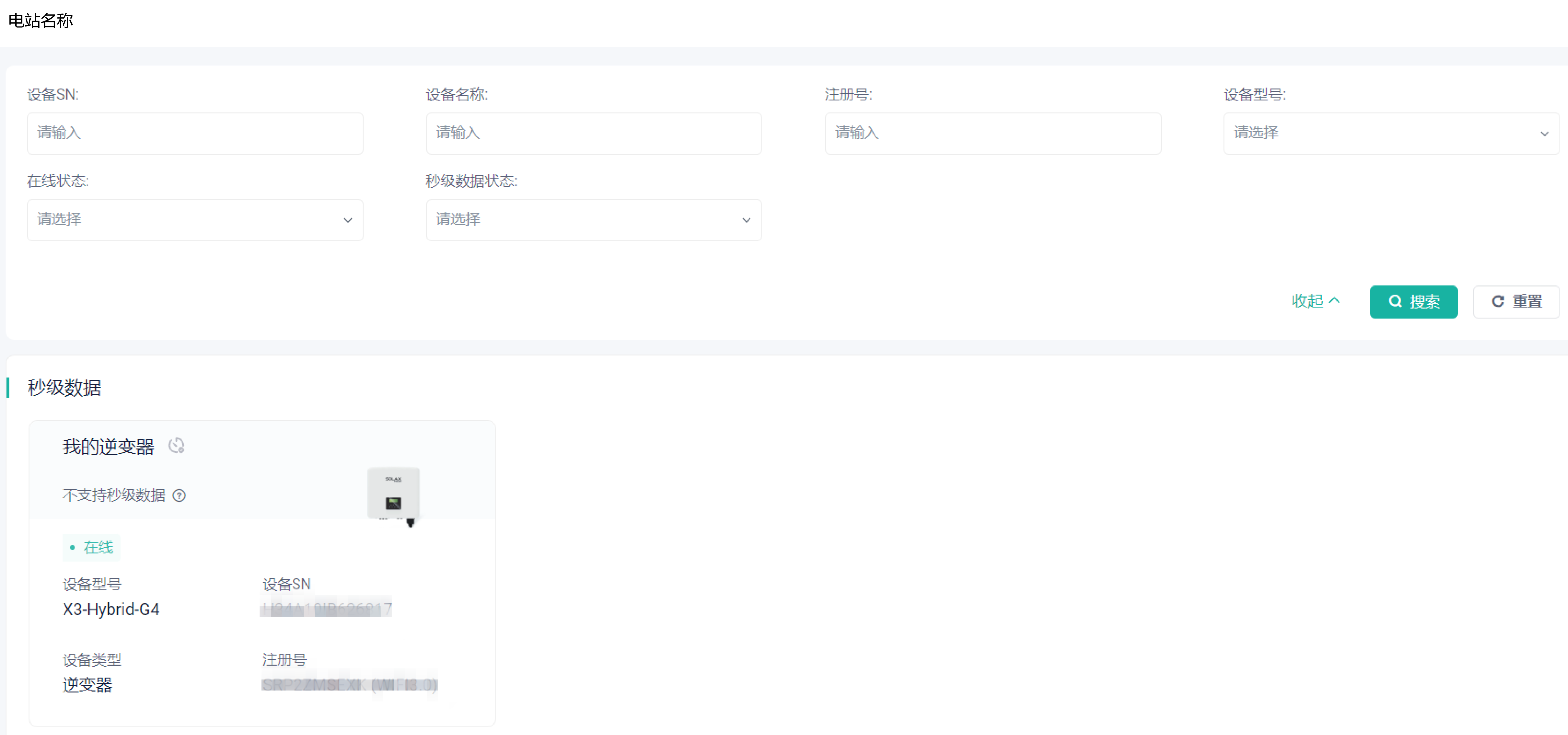
[!Note]当您关闭能量流动图或秒级数据功能15分钟之后,设备的数据将会停止上报。
# 设备
设备页展示的是当前电站下的所有设备。您可以通过设备SN、设备名称、注册号、设备类型或在线状态,查找某个或某些设备。
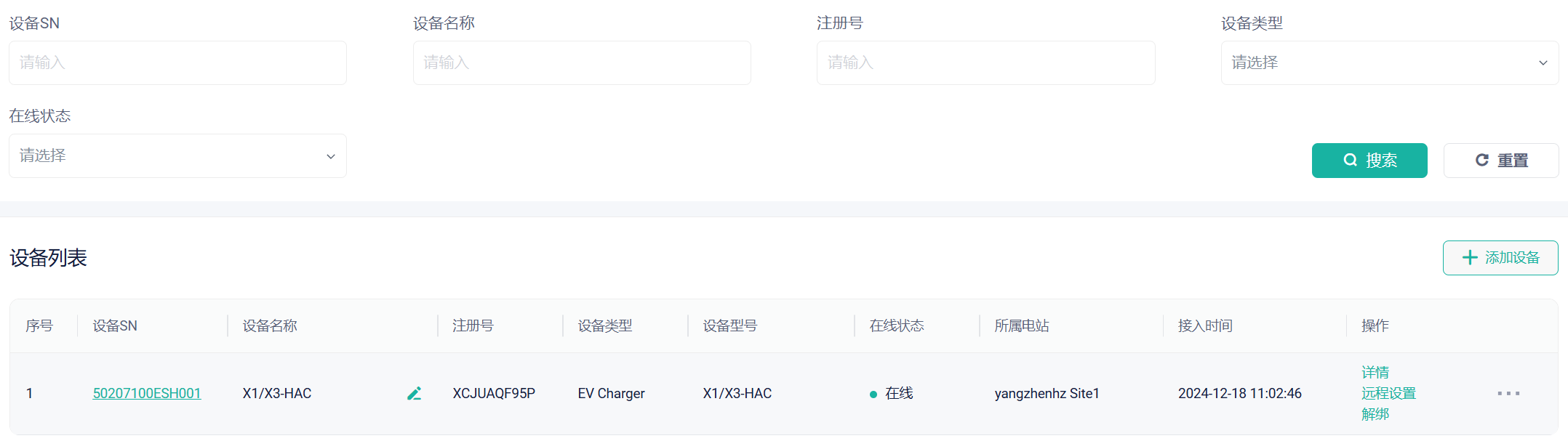
您可以对设备进行以下操作:
编辑:点击
 ,可编辑设备名称。
,可编辑设备名称。详情:点击操作列详情,可查看设备详细信息。设备类型不同导致详情页会有所差异,请以实际为准。
解绑:点击操作列解绑,可解除设备与电站之间的绑定关系。注意:部分逆变器需要通过Pocket Dongle进行解除。
远程设置:点击操作列远程设置,您可通过web远程设置设备参数。支持远程设置的设备有逆变器、充电桩、Datahub等。不同型号的设备可设置不同的参数,请参考具体的设备用户手册进行设置,访问地址为:https://www.solaxpower.com/products/。
基本设置:默认初始密码为“0000”。
高级设置:默认初始密码为“2014”。
备用密码:用于本地访问的备用密码。如果您之前设置过本地登录的密码,但不慎忘记,可以使用此密码完成登录。仅适用于支持该功能的设备。
Ripple Control:仅适用于支持该功能的设备。
IV曲线:仅适用于支持该功能的设备。通过监测PV的电压和电流,可以随时掌握PV的运行状况,及时发现异常情况,定位问题并解决问题。
添加设备:往已有电站中添加新的设备。具体步骤为:1. 无需选择,默认为当前电站。2. 手动添加或通过Excel批量导入设备。
# 消息
该页面显示某个户用电站当前和历史的所有告警消息。您可从告警等级、设备类型、发生时间的维度搜索指定的告警消息。并查看单条告警的详细信息,如发生告警的设备类型、告警名称、错误码等,快速定位问题、解决问题。
